win10系统电脑使用过程中有不少朋友表示遇到过win10系统查看硬盘读写情况的状况,当出现win10系统查看硬盘读写情况的状况时,你不懂怎样解决win10系统查看硬盘读写情况问题的话,那也没有关系,我们按照1、首先鼠标右键单击windows7系统的任务栏,启动任务管理器; 2、在性能标签里面点击资源监视器按钮这样的方式进行电脑操作,就可以将win10系统查看硬盘读写情况的状况处理解决。这一次教程中,小编会把具体的详细的步骤告诉大家:
推荐:1、首先鼠标右键单击windows7系统的任务栏,启动任务管理器;
2、在性能标签里面点击资源监视器按钮;

3、切换到磁盘选项卡;
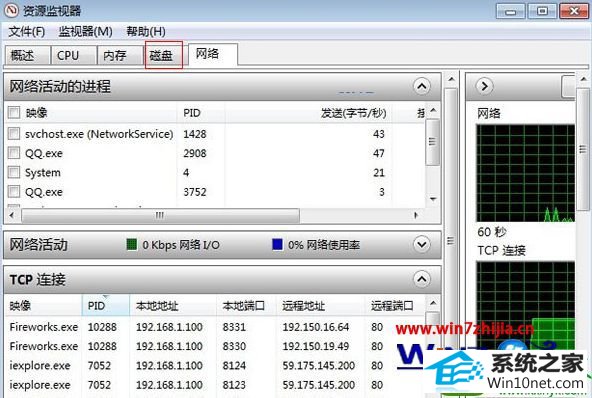
4、在磁盘活动的进程中可以查看读写情况了。

上面给大家介绍的就是关于windows7系统下查看硬盘读写情况的方法,通过资源监视器用户就可以查看到win10系统硬盘读写情况,这样就可以了解到那些程序读写速度多,哪些程序占用CpU,感兴趣的用户可以了解一下。
本站发布的系统与软件仅为个人学习测试使用,不得用于任何商业用途,否则后果自负,请支持购买微软正版软件!
Copyright @ 2022 萝卜家园版权所有